Du jour au lendemain, l’ouverture de vos applications Android favorites ne semble plus possible et un redémarrage de l’appareil ne semble pas suffire à résoudre cette problématique!? Ne vous inquiétez pas, vous n’êtes pas fous, et vous n’êtes pas seuls!
En effet, dans la nuit du lundi 22 au mardi 23 mars 2021, un problème est survenu du côté d’une mise à jour d’application Google, affectant de nombreux utilisateurs de la plateforme Android.
Bien que les propriétaires d’appareils Samsung semblent plus fortement touchés par ce problème, tous les appareils fonctionnant sous Android pourraient en être affectés.
Besoin d’aide pour régler ce problème!? Nous pouvons vous aider!
Qu’est-ce qui fait que vos applications « plantent » ?!
Le problème est lié à une composante intégrée au système de Google, appelée « Android System WebView« . Cette application, qui permet d’afficher du contenu web via le navigateur Chrome, sans avoir à sortir de l’application où le contenu a été affiché à l’origine, serait ainsi victime d’un bug survenu lors de la plus récente mise à jour de l’application.
Que faire pour pouvoir de nouveau accéder à vos applications…
Bonne nouvelle! Google a déployé une mise à jour officielle permettant de résoudre ce problème, en quelques étapes simples, que voici:
- Assurez-vous d’abord que votre appareil est connecté à Internet.
- Rendez-vous sur le Google Play Store, sur votre appareil.
- Recherchez l’application Google Chrome.
- Installez la plus récente mise à jour de l’application.
- Effectuez une nouvelle recherche sur le Google Play Store, cette fois, pour l’application Android System WebView
- Installez la plus récente mise à jour de l’application.
- Assurez-vous que l’installation des deux mises à jour est complétée.
- Redémarrez votre appareil et profitez de vos applications habituelles, comme avant!
Vous n’y arrivez pas?
Vous avez complété toutes ces étapes et le problème est toujours présent?
Vous aimeriez obtenir de l’aide afin de procéder aux mises à jour mentionnées?
N’hésitez pas à nous contacter ou à passer nous voir en succursale!
Notre équipe se fera un plaisir de vous aider avec ce problème, SANS FRAIS!